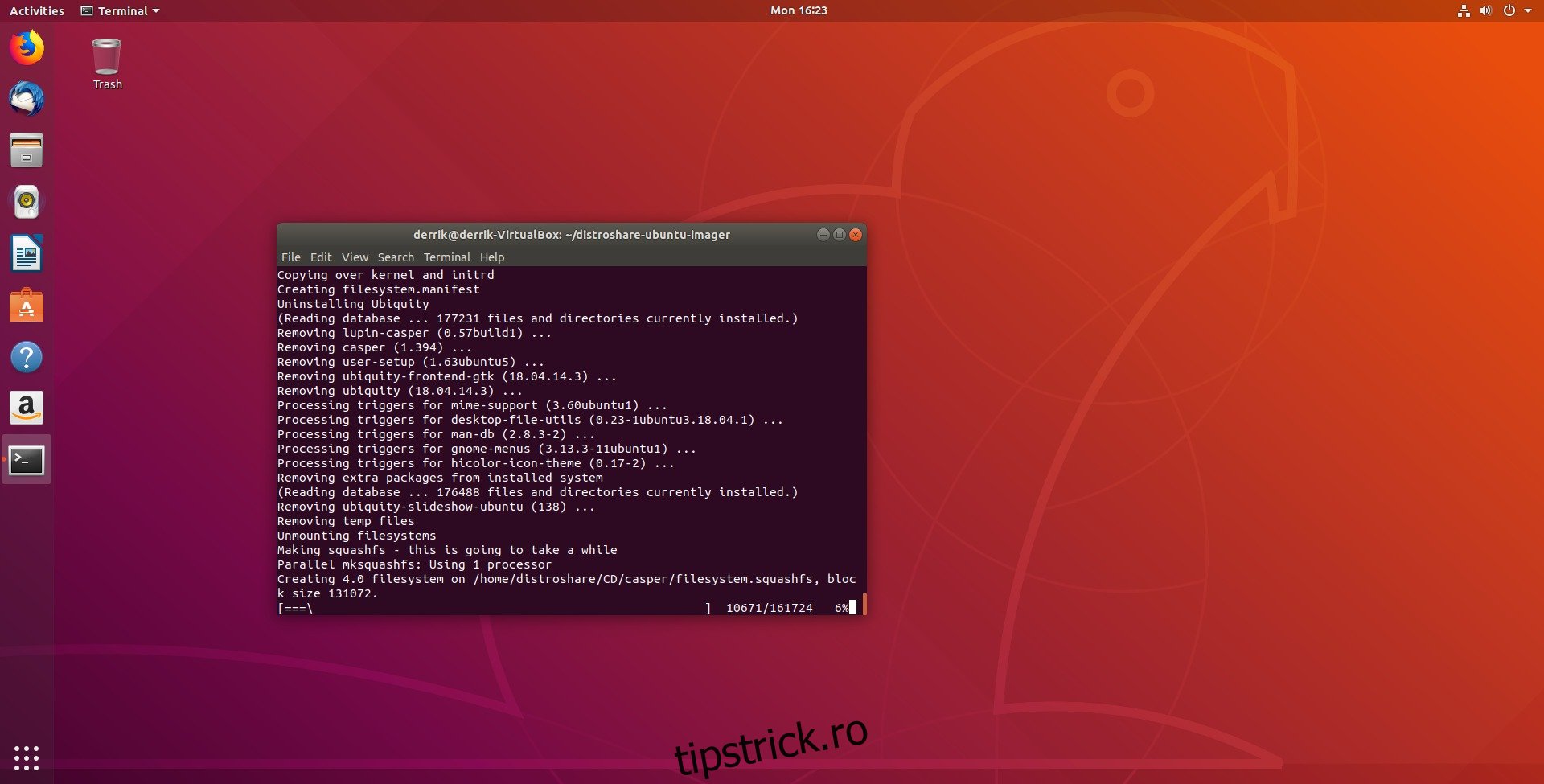Dacă crezi că configurarea unei noi instalări a Ubuntu este plictisitoare și enervantă, această aplicație este instrumentul pentru tine. Distroshare Ubuntu Imager este un program unic prin faptul că poate prelua o instalare Ubuntu Linux existentă și o poate converti într-o distribuție Ubuntu personalizată sub forma unei imagini ISO instalabile.
Cuprins
Instalați Git
Obținerea acestui instrument nu este prea dificilă, deși nu se află în niciuna dintre locațiile tradiționale ale software-ului Ubuntu. În schimb, va trebui să îl descărcați direct prin Github. Pentru a interacționa cu Github, este necesar pachetul Git. Instalați programul deschizând un terminal în Ubuntu și introducând următoarea comandă:
sudo apt install git
Descărcați Distroshare Ubuntu Imager
Odată ce instrumentul Git este pe Ubuntu, este posibil să descărcați cea mai recentă versiune a Distroshare Ubuntu Imager. În terminal, utilizați comanda git clone pentru a descărca codul sursă.
git clone https://github.com/Distroshare/distroshare-ubuntu-imager.git
Rularea git clone descarcă tot ceea ce este necesar pentru a rula scriptul. Cu toate acestea, nu va fi utilizabil pe sistem până când permisiunile sunt corecte. Utilizați comanda CD pentru a vă muta în folderul distroshare-ubuntu-imager, apoi actualizați fișierul script cu comanda chmod.
cd distroshare-ubuntu-imager sudo chmod +x distroshare-ubuntu-imager.sh
Configurați distribuția Ubuntu personalizată
Instrumentul Distroshare Ubuntu Imager funcționează luând notă de programele instalate pe sistem și creând un script utilizabil. Înainte de a încerca să creați fișierul ISO, este necesară o anumită configurare. Deschideți Centrul de software Ubuntu (sau, alternativ, terminalul) și instalați orice programe, drivere și instrumente pe care doriți să le includeți în ISO.
În plus, nu ezitați să personalizați Ubuntu la maximum. Schimbați imaginea de fundal, mutați orice imagini, fișiere video, muzică, documente etc. în folderele respective. Rețineți că imaginea ISO live devine mai mare pe măsură ce lucrurile sunt adăugate în Ubuntu.
Când sistemul dvs. de operare este complet personalizat, deschideți un terminal și instalați toate actualizările software disponibile. Acest lucru nu va însemna că Ubuntu va fi mereu la zi când se instalează imaginea ISO personalizată, dar va fi mult mai actual decât imaginile disponibile pe site-ul Ubuntu.
Pentru a actualiza Ubuntu, deschideți liniuța Gnome și căutați „Software și actualizări”. Lansați aplicația și instalați toate actualizările. Alternativ, deschideți un terminal și utilizați instrumentul apt.
sudo apt update
După ce sursele software Ubuntu termină reîmprospătarea, utilizați upgrade pentru a instala toate actualizările în așteptare.
sudo apt upgrade -y
Creați distribuție Ubuntu personalizată
Ubuntu este complet personalizat și gata de funcționare. Următorul pas este să rulați Distroshare Ubuntu Imager și să creați o nouă imagine ISO pentru păstrare. Deschideți un terminal și executați scriptul cu comanda sudo.
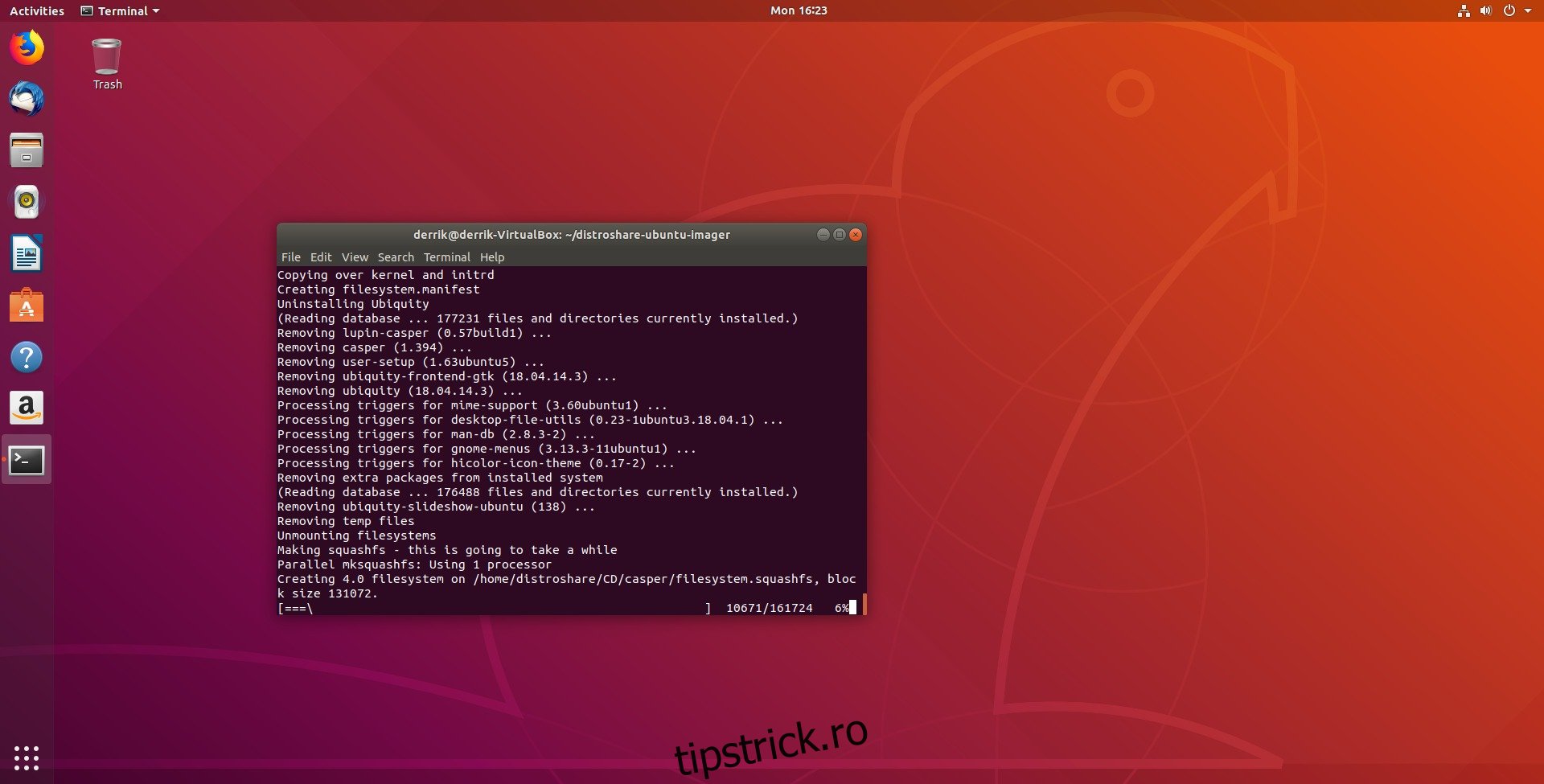
sudo ./distroshare-ubuntu-imager.sh
Rularea fișierului distroshare-ubuntu-imager.sh este automată. La prima pornire, programul instalează toate programele necesare pentru a crea un disc live. Lucruri precum instrumentul de instalare Ubiquity, anteturile Linux și alte lucruri.
La scurt timp după ce dependențele pentru discul live termină instalarea, Distroshare Ubuntu Imager va trece prin, va genera un nou fișier Intitramfs, va curăța nucleul, va aplica corecții pentru instalarea Ubiquity, va instala meniul Grub al discului live și va finaliza totul.
Finalizarea imaginii ISO live durează foarte mult. În general, o instalare medie Ubuntu poate dura până la o oră. Timpul crește doar în funcție de câte lucruri sunt pe Ubuntu.
Când scriptul se termină, scoate un fișier ISO în interiorul următorului director:
/home/distroshare/
Introduceți următoarea comandă pentru a muta fișierul ISO nou generat în directorul principal al utilizatorului.
mv /home/distroshare/live-cd.iso ~/
Inscripționați Ubuntu Live CD personalizat
Acum că Distroshare Ubuntu Imager a terminat de creat o copie de rezervă a imaginii ISO a instalării curente, este sigur să inscripționați imaginea ISO. Există multe modalități de a inscripționa imagini ISO pe Linux, dar, de departe, cea mai ușoară modalitate este cu instrumentul de ardere a imaginilor Etcher.
Pentru a-l instala, intră pe acest site, selectați „Linux” și faceți clic pe descărcare. Odată ce Etcher a terminat descărcarea, deschideți managerul de fișiere și extrageți-l din arhiva ZIP. Odată extras, deschideți un terminal și faceți următoarele:
cd ~/Downloads/etcher-* sudo chmod +x * ./etcher-electron-*-x86_64.AppImage
Dacă comenzile de mai sus sunt introduse corect, aplicația Etcher ar trebui să se deschidă imediat. În acest moment, conectați unitatea USB, faceți clic pe „selectați imaginea”, căutați live-cd.iso în /home/username/ și faceți clic pe „Flash!”
Notă: ISO personalizat Ubuntu este mai mare de 64 GB? Decupați-l, deoarece majoritatea imaginilor USB nu ar trebui să fie mai mari de 3 GB.
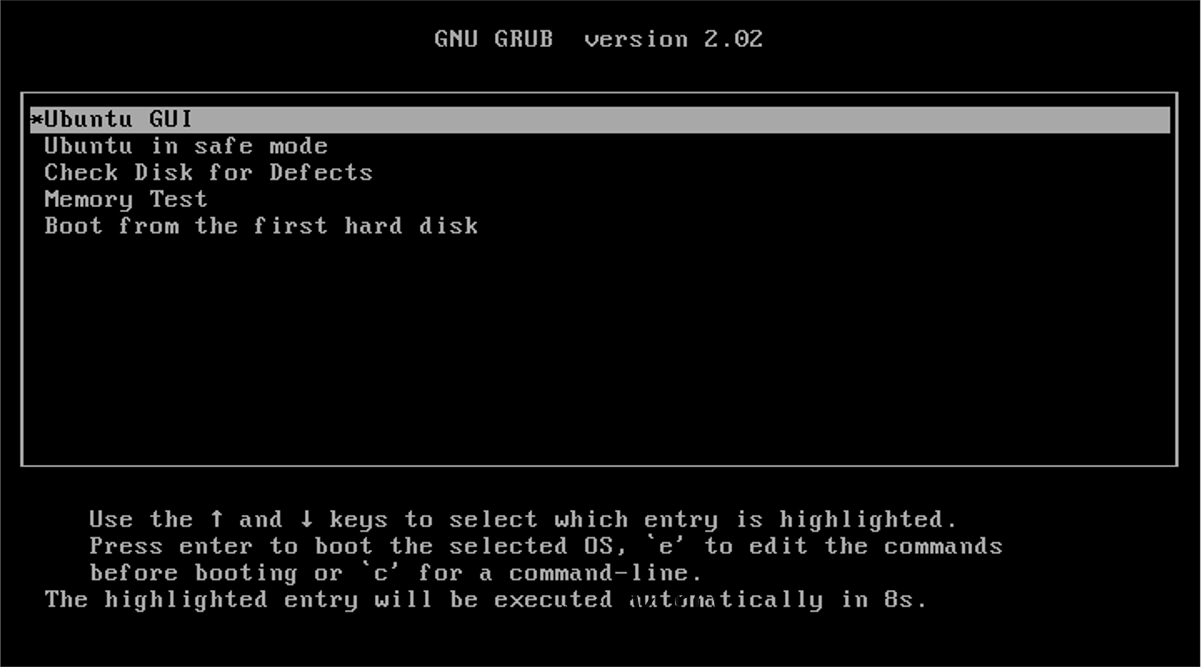
Afișarea ISO va dura mult timp, în funcție de cât de mare este fișierul. Lăsați Etcher să vă afișeze imaginea și așteptați puțin. Când procesul este finalizat, reporniți computerul, porniți de pe unitatea USB și instalați Ubuntu în mod normal. Când instalarea se termină, toate programele și setările dvs. vor fi acolo.